C#调用LabVIEW创建的dll
我先讲LabVIEW创建自己的.net类库的方法吧,重点是创建,C#调用的步骤,大家可能都很熟悉了。
1、创建LabVIEW项目,并创建一个简单的add.vi,内容就是a+b=c,各个接线端都正确连接就好。
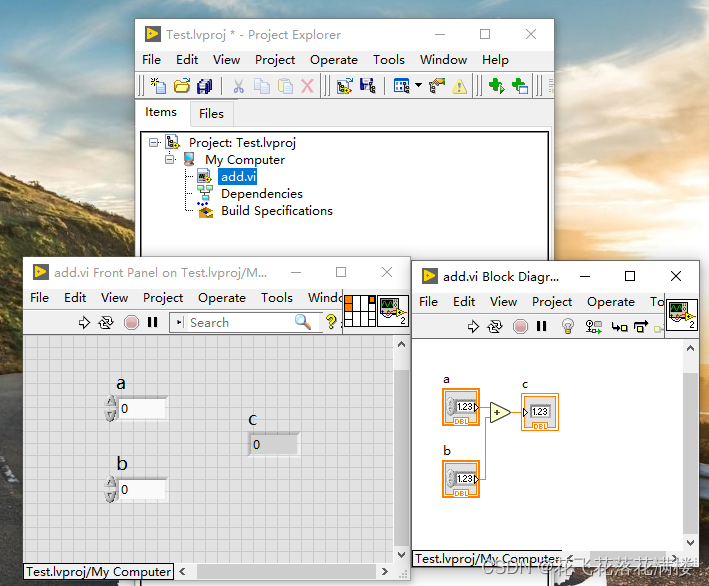
2、创建.NET Interop Assembly
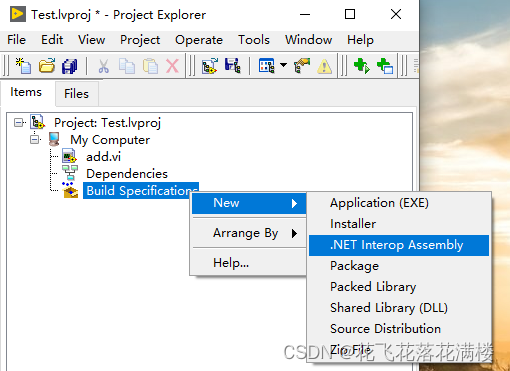
3、Information界面可以修改相应的名称,我这里就不修改了,保持原有的信息。
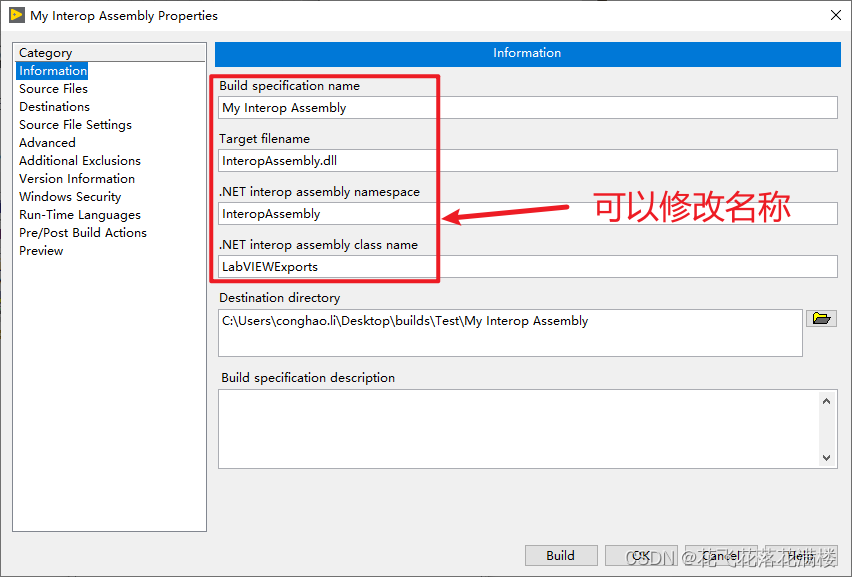
4、Source Files界面,把创建的add.vi移动到Exported VIs一栏,弹出的Define VI Prototype也不用修改内容,直接确定就行。
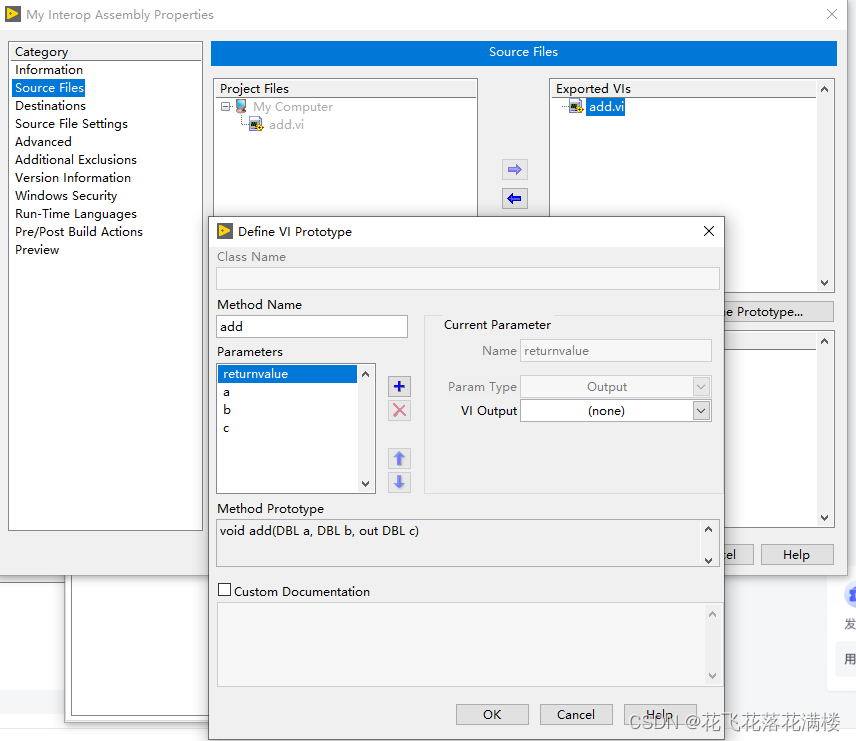
5、然后build生成,我们可以得到下面这些文件,InteropAssembly.dll就是我们想要的文件。

6、 C#调用上面得到的dll就行了,熟悉C#的读者应该都会吧,我也简单介绍下吧。
创建控制台项目,然后再引用,浏览选择之前LabVIEW生成的文件夹中的InteropAssembly.dll,点击确认即可。
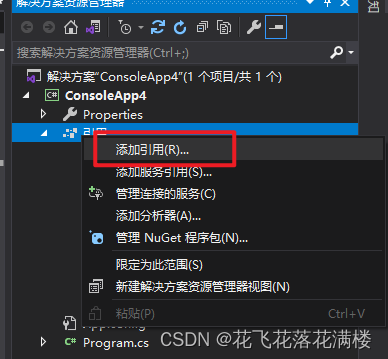
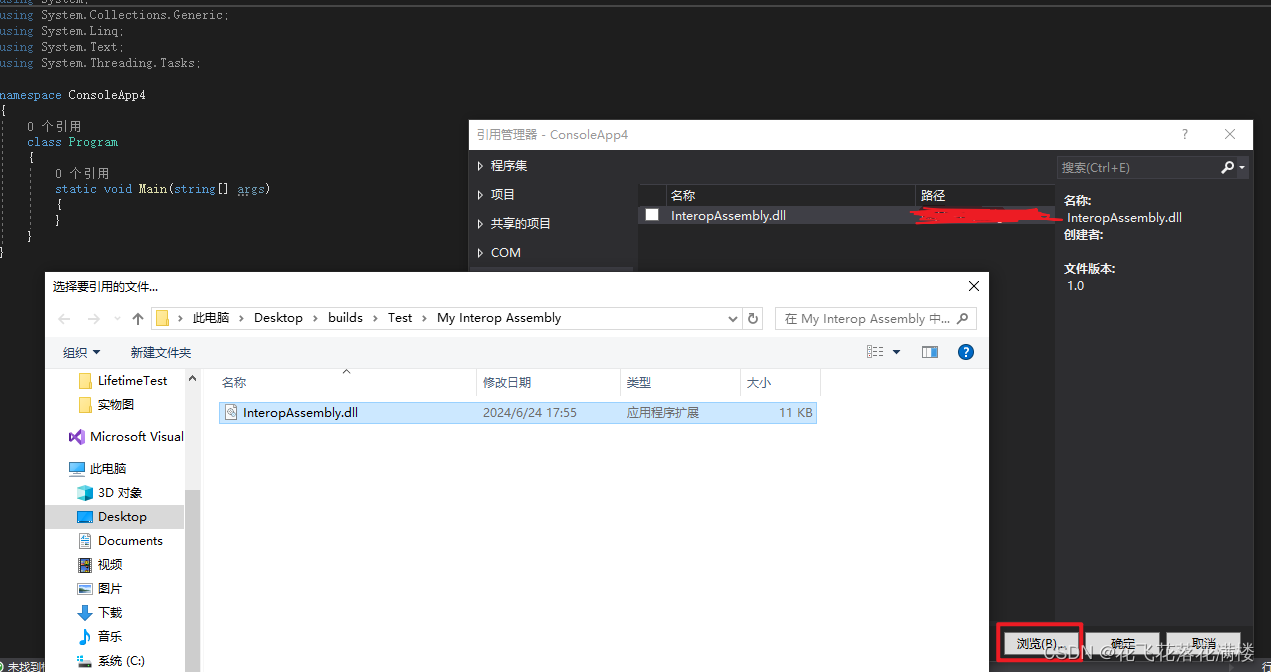
7、完善C#代码,代码和运行结果见下图,运行的有点慢呀。
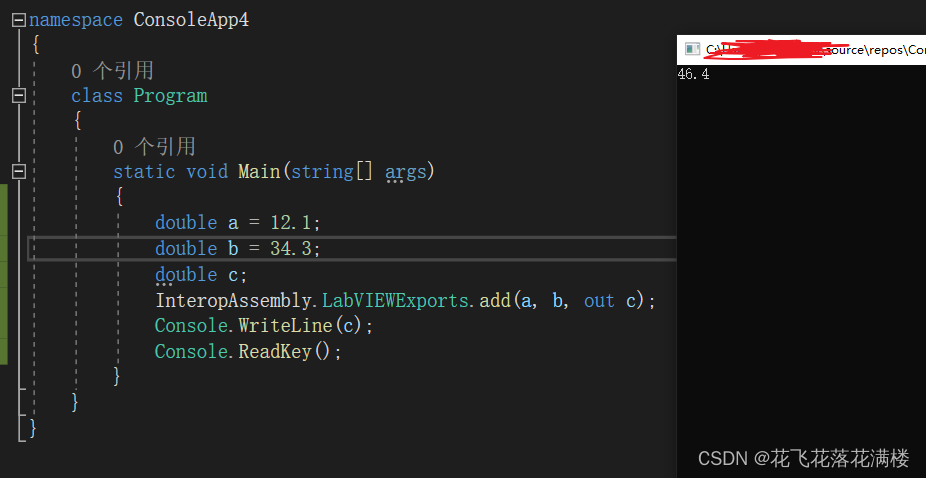
8、这样我们就完成了LabVIEW的类库.dll文件的创建和C#对该dll文件的调用。
LabVIEW调用C#创建的dll
1、C#创建项目,选择创建类库,修改下项目名称吧,改成MyClass。
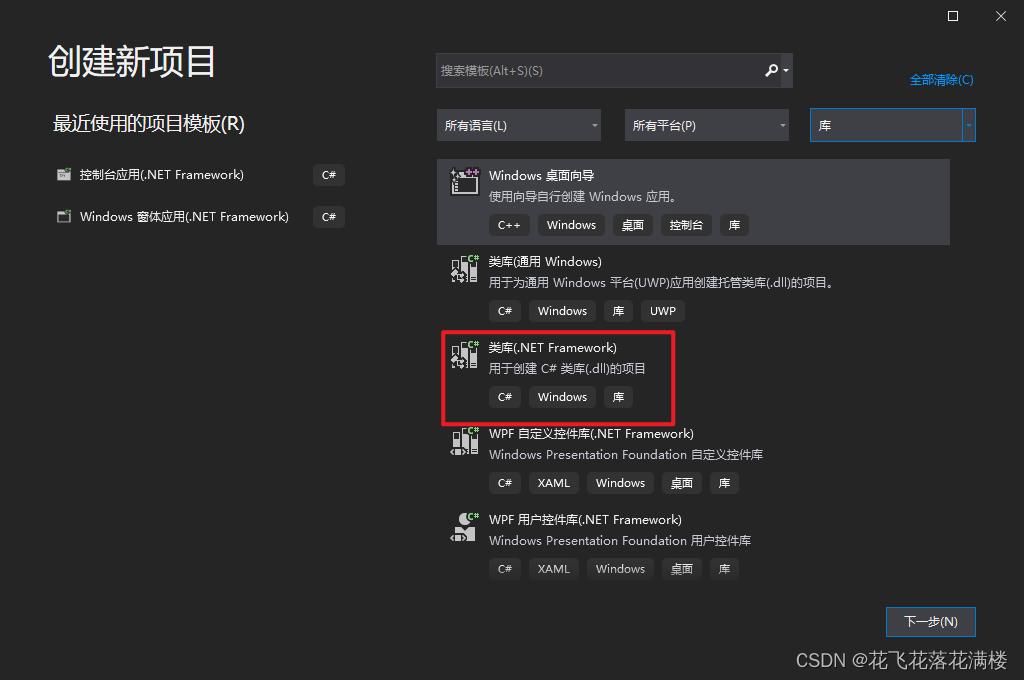
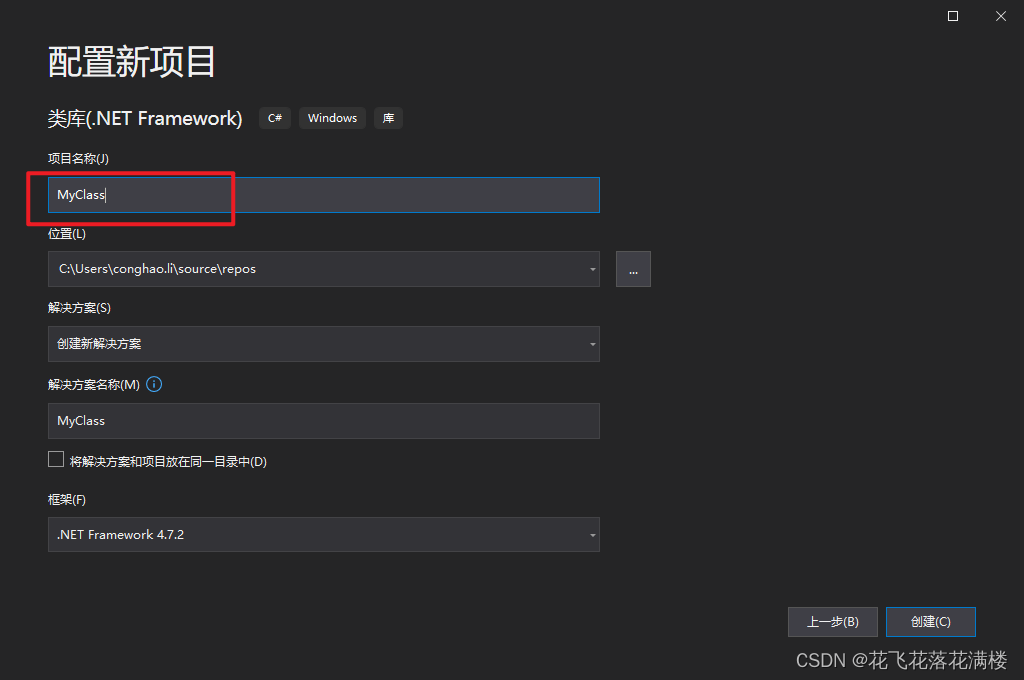
2、完善C#代码,还是简单的加减法。然后点击菜单栏的生成,生成解决方案。
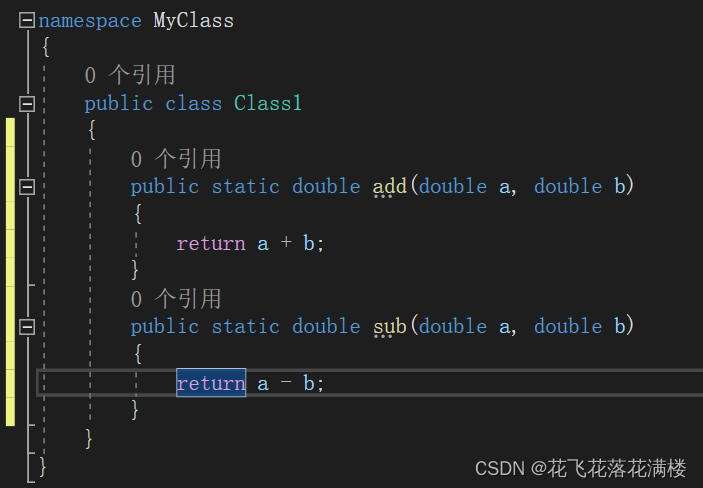
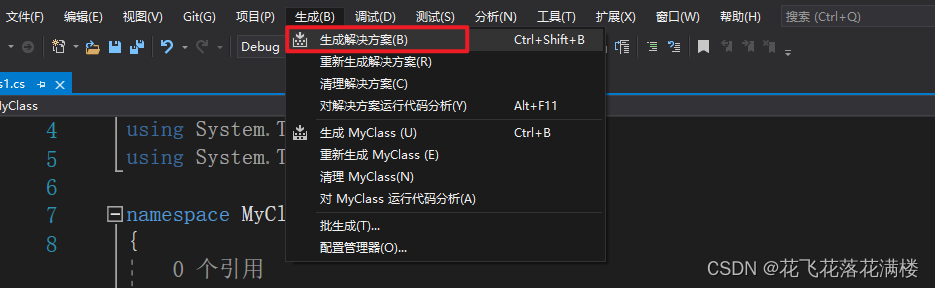
3、找到生成解决方案下的相应文件。 右键项目在弹窗中选择"在文件资源管理器中打开文件夹"可以快速定位到项目文件目录。然后找到bin\Debug文件夹,其中MyClass.dll就是我们想要的类库文件。
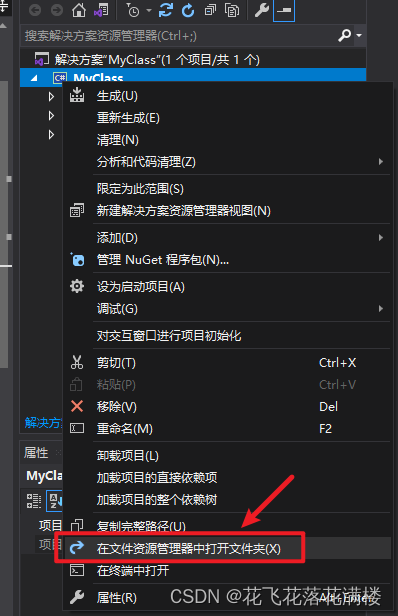
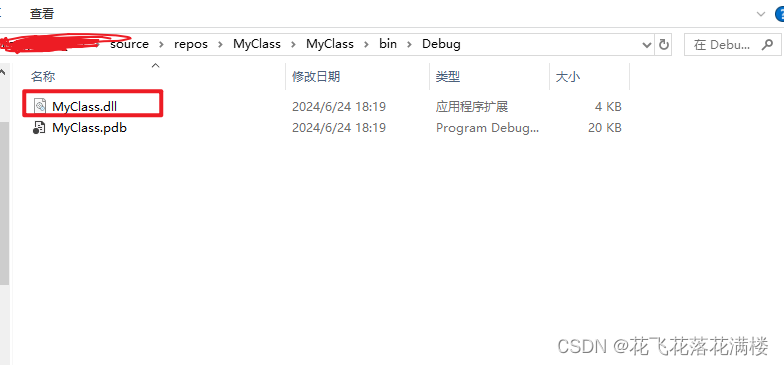
4、LabVIEW调用dll文件,新建123.vi,使用Connectivity->.NET->Constructor Node。
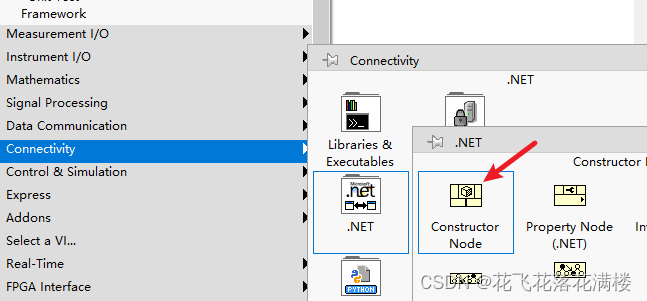
5、弹窗中浏览选择之前创建的MyClass.dll文件,为了方便寻找,你可以把文件拷贝出来放在桌面。
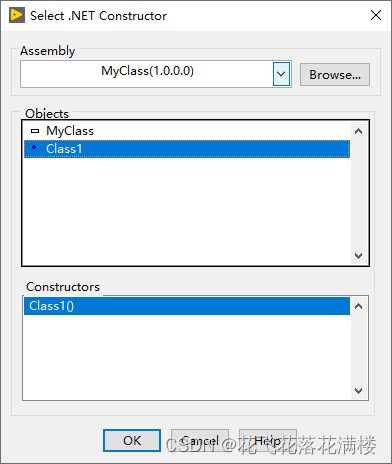
6、使用调用节点,选择你想使用的函数,add或者sub,这里我还是选择加法了,可以看到计算结果正确。
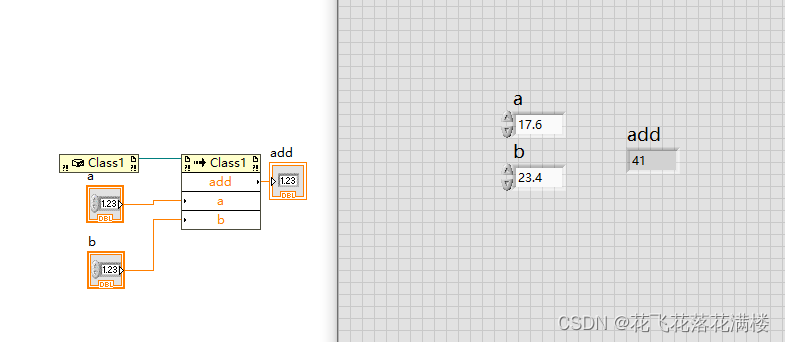
7、这样我们就完成了使用LabVIEW调用C#创建的dll了。
文末总结
文章写得有点粗糙了,很多细节也没仔细去解释,但也懒得完善了,本来也只是提供一个思路方法,所谓授之以鱼不如授之以渔,大家都自己动手尝试,才能有自己的感悟 。
最后如果文章对你有帮助的话,请为我点赞吧,一个小小的点赞,博主最起码会高兴一小时,当然前提不是机器人,哈哈。